Veel Windows 10-gebruikers meldden dat ze geen door WebGL ondersteunde websites konden uitvoeren. Foutmelding WebGL wordt niet ondersteund verschijnt en staat niet toe dat 2D- en 3D-afbeeldingen worden uitgevoerd in Google Chrome.
Om het WebGL-probleem op te lossen, zijn we erin geslaagd een reeks oplossingen te bedenken die hieronder worden beschreven.
Wat te doen als uw browser WebGL niet ondersteunt?
1. Probeer een andere browser
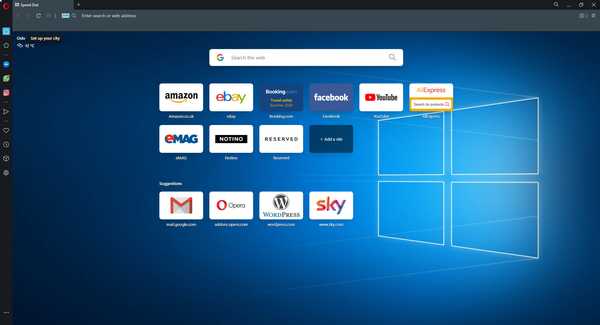
Als u dit probleem met uw browser blijft ondervinden, kan het wellicht helpen om over te schakelen naar een nieuwe browser. Opera richt zich sterk op gebruikersbeveiliging en veiligheid, en met ingebouwde Adblock en tracking-bescherming, zal het uw browsen sneller en aangenamer maken.
Bovendien maakt de Chromium-engine het extreem snel, betrouwbaar en regelmatig bijgewerkt.
Het uiterlijk is ook behoorlijk indrukwekkend, en degenen die veel nadruk leggen op visuals, zullen dolblij zijn met wat ze daar kunnen vinden op het gebied van aanpassingshulpmiddelen.
Deze browser is gebaseerd op Chrome, dus het ondersteunt dezelfde functies en extensies terwijl het ondersteuning biedt voor WebGL.
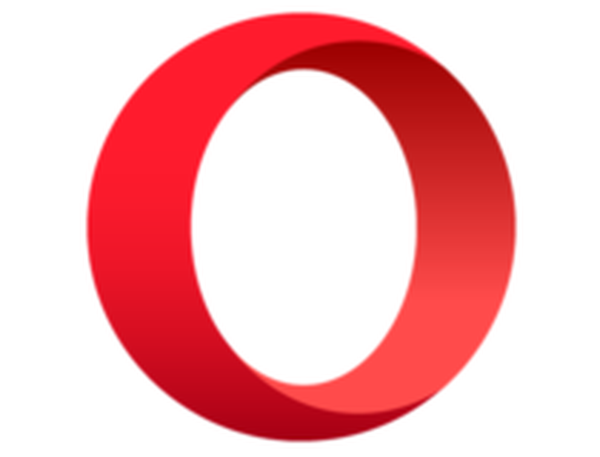
Opera
Surf razendsnel en zonder al te veel stress op internet met deze stabiele webbrowser. Vrij Bezoek website2. Zorg ervoor dat uw browser up-to-date is
- Klik op het pictogram met de drie knoppen in de rechterbovenhoek van de browser.
- Scroll naar het Helpen sectie en vouw het uit> klik Over Google Chrome.
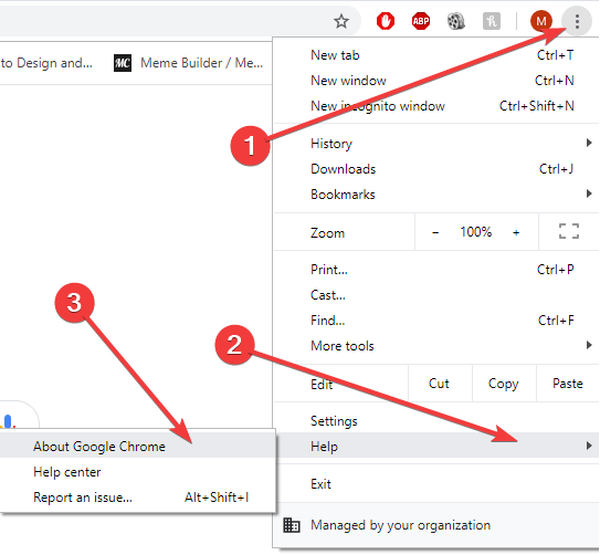
- Het updateproces begint dan vanzelf.
- Druk op de Herstart knop nadat de update is voltooid.
3. Controleer of hardwareversnelling is ingeschakeld
-
- Klik op het pictogram met de drie knoppen in de rechterbovenhoek van uw browser.
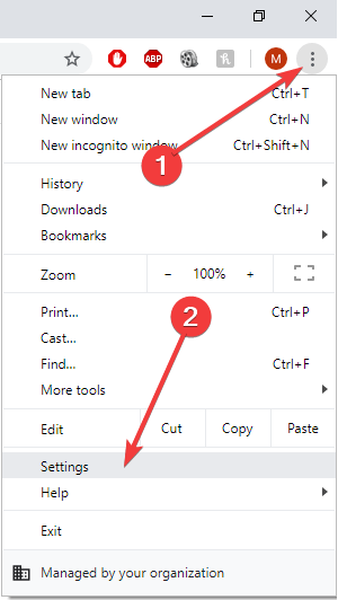
- Open Instellingen > scroll naar beneden en selecteer Geavanceerd.
- Vind de Systeem tabblad en zorg ervoor dat het gebruik hardware versnelling indien mogelijk schakelaar staat aan - deze moet blauw gekleurd zijn.
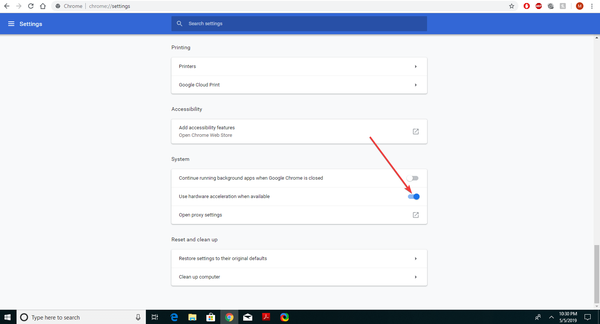
- Klik na het aanbrengen van deze wijziging op het Herstart knop om Google Chrome opnieuw te starten.
- Klik op het pictogram met de drie knoppen in de rechterbovenhoek van uw browser.
4. Schakel geïnstalleerde extensies uit
- Klik op het pictogram met de drie knoppen in de rechterbovenhoek van de browser.
- Vouw het Meer tools menu> selecteren Extensies.
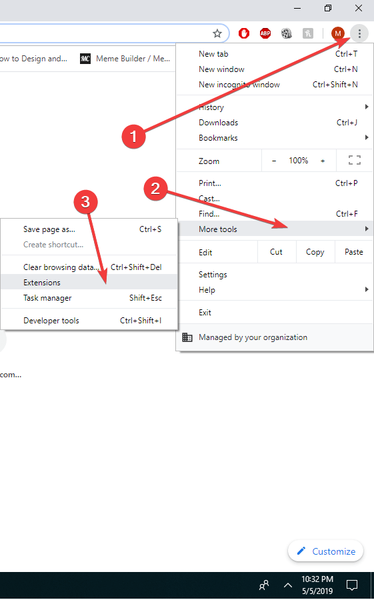
- Schakel de extensies uit door op de tuimelschakelaar naast hun naam te klikken - als de schakelaar grijs wordt, is de extensie uitgeschakeld.
5. Werk uw grafische stuurprogramma's bij
- Open Apparaat beheerder.
- Klik in Apparaatbeheer om het Beeldschermadapters sectie.
- Klik met de rechtermuisknop op uw grafische kaart en selecteer Update stuurprogramma.
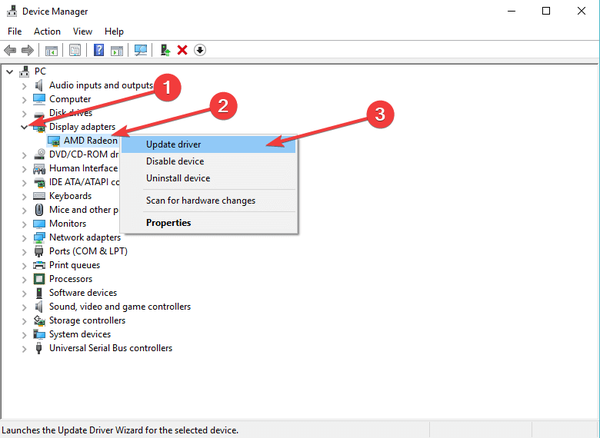
- Klik Zoek automatisch naar bijgewerkte stuurprogramma's.
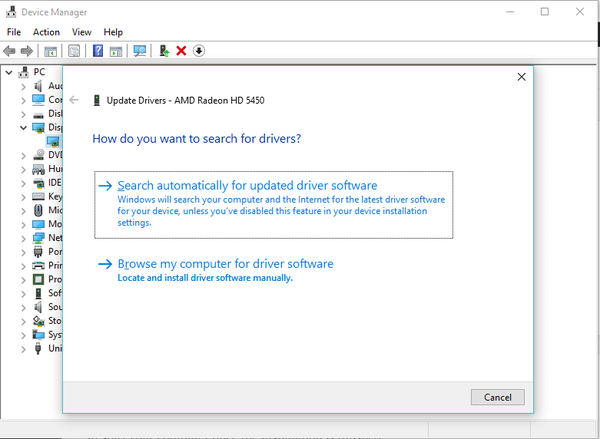
- Keur de download voor de bijgewerkte stuurprogramma's goed en wacht vervolgens tot de installatie is voltooid.
- Start uw computer opnieuw op zodra de installatie is voltooid.
- Open de door WebGL ondersteunde website opnieuw om te zien of deze werkte.
We hopen dat onze gids voor het repareren van WebGL in Google Chrome u heeft geholpen. Als u andere werkende oplossingen kent, kunt u deze achterlaten in de commentaarsectie hieronder.
FAQ: meer informatie over WebGL
- Waar wordt WebGL voor gebruikt?
WebGL is een Javascript API die het voor browsers mogelijk maakt om interactieve 2D- en 3D-afbeeldingen in realtime te ondersteunen en weer te geven. De API wordt gebruikt voor het weergeven van 3D-video-inhoud in games, 3D-modellering, fysieke simulaties en meer.
- Welke browser ondersteunt WebGL?
Google Chrome, Mozilla Firefox, Opera en Safari bieden allemaal goede WebGL-ondersteuning. Zorg ervoor dat u de nieuwste browserupdate hebt geïnstalleerd en dat u de nieuwste browserversie gebruikt om te genieten van volledige WebGL-ondersteuning op uw desktop.
- Hoe activeer ik WebGL op mijn computer??
Hier zijn de stappen die u moet volgen om WebGL op uw computer te activeren:
- Ga naar http://get.webgl.org/
- Om WebGL in te schakelen op Chrome-type over: vlaggen in een nieuw tabblad en zorg ervoor dat de WebGL-optie is geactiveerd.
- Om WebGL in Firefox in te schakelen, opent u een nieuw tabblad en typt u about: config activeer vervolgens de optie.
De bovenstaande oplossingen zijn ook handig als u de volgende problemen ondervindt:
- Uw browser ondersteunt geen van de vereiste grafische API's voor deze inhoud
- Uw browser ondersteunt geen WebGL
- Browser ondersteunt WebGL niet
- WebGL wordt niet ondersteund
Opmerking van de uitgever: Dit bericht is oorspronkelijk gepubliceerd in april 2020 en is sindsdien vernieuwd en bijgewerkt in juli 2020 voor versheid, nauwkeurigheid en volledigheid.
- Browserfouten
 Friendoffriends
Friendoffriends
![[Opgelost] Uw browser ondersteunt geen WebGL](https://friend-of-friends.com/storage/img/images_5/[solved]-your-browser-does-not-support-webgl_2.jpg)


